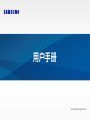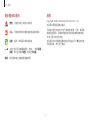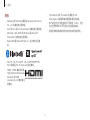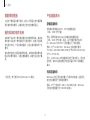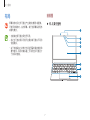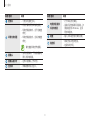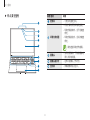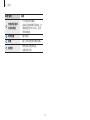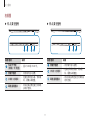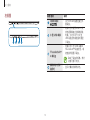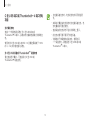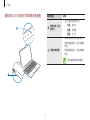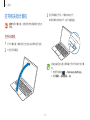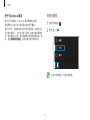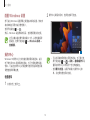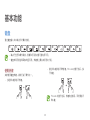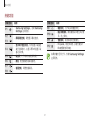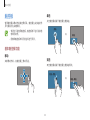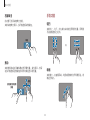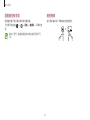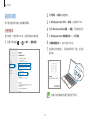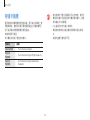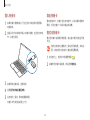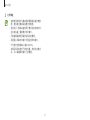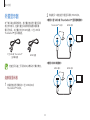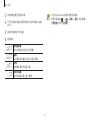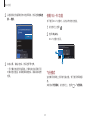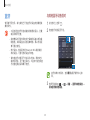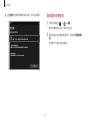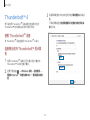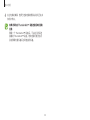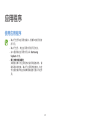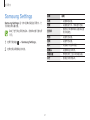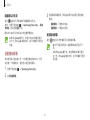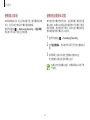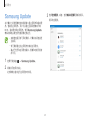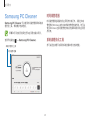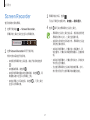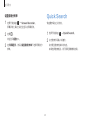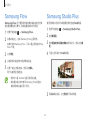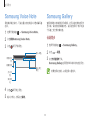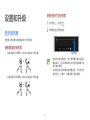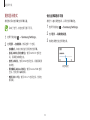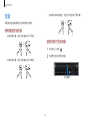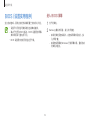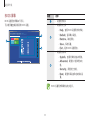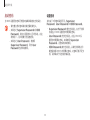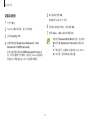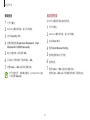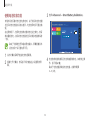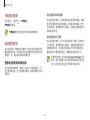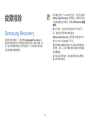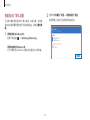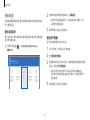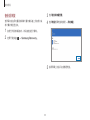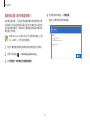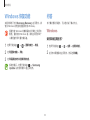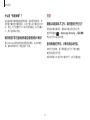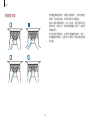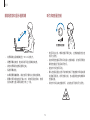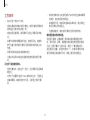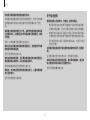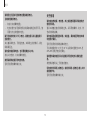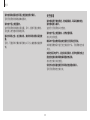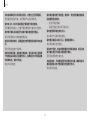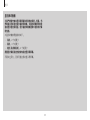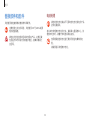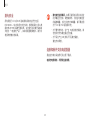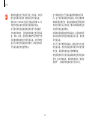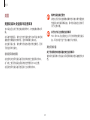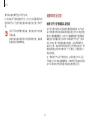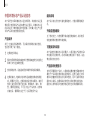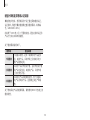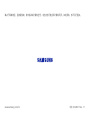www.samsung.com/cn
用户手册

2
附录
71 产品规格
72 人体工程学提示
76 安全预防措施
86 重要安全信息
89 替换部件和配件
93 法规符合性声明
101WEEE符号信息
104三星笔记本电脑全球保
修
入门指南
3 关于本说明书
7 布局
16 打开和关闭计算机
18 解锁屏幕
18 Windows
基本功能
20 键盘
22 触控板
25 SIM或USIM卡(Nano
SIM卡)卡托(仅限
LTE机型)
26 蜂窝网络天线(仅限
LTE机型)
27 指纹识别
29 存储卡插槽
32 外置显示器
34 无线LAN
36 蓝牙
38 Thunderbolt
™
4
应用程序
40 使用应用程序
41 SamsungSettings
42 SamsungSecurity
45 SamsungUpdate
46 SamsungPCCleaner
47 ScreenRecorder
48 QuickSearch
49 SamsungFlow
49 SamsungStudioPlus
50 SamsungVoiceNote
50 SamsungGallery
设置和升级
51 显示屏亮度
53 音量
54 BIOS(设置实用程序)
60 电池
故障排除
63 SamsungRecovery
68 Windows恢复功能
68 问答
目录

3
入门指南
关于本说明书
•
本用户手册专门用于详细介绍计算机的功能与特性。
•
计算机随附的用户手册可能会因型号而异。
•
使用本计算机之前,请先阅读本说明书,以确保安全和
正确使用。
•
本说明书中所述的可选配件、某些设备和软件可能未提
供或可能未升级。请注意,用户手册中所述的计算机环
境可能与您的实际环境并不相同。
•
相关说明基于计算机的默认设置和Windows10操作系
统。可用的功能和附加服务可能会因计算机或操作系
统而异。
•
本用户手册阐述了使用触控板、鼠标和触摸屏的过程。
有关使用触摸屏的说明仅适用于带触摸屏功能的型号。
•
图像和屏幕截图均为该系列代表性型号的图片,并且外
观可能会与实际产品有所不同。
•
内容可能会与最终产品有所不同,如有更改,恕不
另行通知。有关最新版本的说明书,请参阅三星网站
www.samsung.com/cn。

入门指南
4
版权
Copyright
©
2021SamsungElectronicsCo.,Ltd.
本说明书受国际版权法保护。
不得以任何形式或方式(电子或机械)复制、分发、转译或
传播(包括影印、录制或存储在任何信息存储和检索系统
中)本手册中的任何内容。
本说明书中的计算机规格或内容可能会由于计算机的功能
升级而更改,恕不另行通知。
指示图标和表示
警告
:可能伤及自己或他人的情况
小心
:可能损坏您的计算机或其他设备的情况
注意
:注释、使用提示或附加信息
为执行指示而应遵循的路径。例如:“选择
设置
→
设备
”表示应先选择
设置
,然后选择
设备
。
选择
单击鼠标或点击触控板或触控屏。

入门指南
5
•
Thunderbolt以及Thunderbolt徽标为Intel
Corporation在美国和/或其他国家/地区的商标。
•
本产品经过杜比实验室的许可而制造。Dolby、杜比、
杜比全景声和双D符号是杜比实验室的商标。
•
其他所有商标和版权的所有权归各自所有者所有。
商标
•
Samsung和Samsung徽标是SamsungElectronics
Co.,Ltd.的商标或注册商标。
•
Intel和Core是IntelCorporation的商标或注册商标。
•
Microsoft、MS-DOS和Windows是Microsoft
Corporation的商标或注册商标。
•
Bluetooth
®
是BluetoothSIG,Inc.在全球的注册商
标。
•
Wi-Fi
®
、Wi-FiDirect
™
、Wi-FiCERTIFIED
™
和
Wi-Fi徽标是Wi-FiAlliance的注册商标。
•
HDMI、HDMI徽标和术语
HighDefinitionMultimedia
Interface是HDMI
LicensingLLC的商标或注
册商标。

入门指南
6
产品容量表示
存储容量表示
制造商的存储设备(HDD、SSD)容量假定按
1KB=1000字节计算。
但是,操作系统(Windows)存储设备容量假定按
1KB=1024字节计算。因此,由于容量计算方法的不
同,Windows中的HDD可用容量会小于实际容量。
例如,对于80GBHDD,Windows会将容量计算为
74.5GB,(80x1000x1000x1000)字节/(1024x1024x1024)
字节=74.505GB。
另外,在Windows中的容量表示甚至可能会更小,因为某
些程序,例如三星快速恢复可能会驻留在HDD的隐藏区
域中。
内存容量表示
Windows中的可用内存容量小于实际内存容量。这是因为
有些内存需要用于定期系统操作。
例如,对于已安装的1GB(=1024MB)内存,Windows
可能会将容量报告为1022MB或更小。
数据预防措施
三星对于数据丢失概不负责。请小心不要丢失任何重要数
据并备份您的数据,以避免发生任何此类数据丢失。
操作系统和软件支持
如果将产品的出厂操作系统更改为其他操作系统,或者如
果安装产品的出厂操作系统不支持的软件,您将不会获得
任何技术支持、产品交换或退款,并会在请求服务时产生
费用。
请在您的电脑上使用原装操作系统。如果安装原装操作系
统以外的操作系统,可能会删除数据,或者无法启动计算
机。
*此型号上仅可使用64位Windows10系统。

入门指南
7
前视图
►
13.3 英寸型号
8
1
4
5
3
2
6
7
布局
屏幕待机时间过长可能会产生残像(烧屏)或重像。
不使用计算机时,关闭屏幕,或开启屏幕保护程序
或省电模式。
•
功能或选项可能会因型号而异。
•
标记为可选的项目可能不会提供或可能在不同的
位置提供。
•
由于存储设备上的部分空间会预留给系统恢复和
操作使用,因此存储设备上可用的空间可能会少
于实际的容量。

入门指南
8
编号/名称 说明
电源按钮/指纹
识别传感器
•
打开和关闭计算机。
•
指纹识别传感器识别指纹。扫
描指纹登录Windows、应用
程序和服务。
键盘
•
输入文本或控制计算机功能。
触控板
•
移动光标并选择选项。
•
起鼠标的作用。
编号/名称 说明
麦克风
•
可使用内置麦克风。
环境光传感器
•
识别计算机所处环境的亮度。
•
环境光线较暗时,会开启键盘
背光。
•
环境光线较亮时,会关闭键盘
背光。
请勿遮盖环境光传感器。
摄像头
•
使用此摄像头,可以拍摄静态
照片及录制视频。
摄像头指示灯
•
这表示摄像头工作状态。
显示屏
•
屏幕图像将在此显示。

入门指南
9
编号/名称 说明
麦克风
•
可使用内置麦克风。
环境光传感器
•
识别计算机所处环境的亮度。
•
环境光线较暗时,会开启键盘
背光。
•
环境光线较亮时,会关闭键盘
背光。
请勿遮盖环境光传感器。
摄像头
•
使用此摄像头,可以拍摄静态
照片及录制视频。
摄像头指示灯
•
这表示摄像头工作状态。
显示屏
•
屏幕图像将在此显示。
►
15.6 英寸型号
4
5
3
2
1
9
6
7
8

入门指南
10
编号/名称 说明
电源按钮/指纹
识别传感器
•
打开和关闭计算机。
•
指纹识别传感器识别指纹。扫
描指纹登录Windows、应用
程序和服务。
数字键盘
•
输入数字。
键盘
•
输入文本或控制计算机功能。
触控板
•
移动光标并选择选项。
•
起鼠标的作用。

入门指南
11
►
15.6 英寸型号
1 32
编号/名称 说明
存储卡插槽
•
将存储卡插入插槽。
USB 3.2 端口
•
连接各种周边设备,例如鼠
标、摄像头或键盘。
耳机/话筒插口
•
将耳机或话筒连接至计算机以
收听音频。
右视图
►
13.3 英寸型号
21 43
编号/名称 说明
SIM 卡卡托
(仅限 LTE 机型)
•
插入SIM或USIM卡。
存储卡插槽
•
将存储卡插入插槽。
USB 3.2 端口
•
连接各种周边设备,例如鼠
标、摄像头或键盘。
耳机/话筒插口
•
将耳机或话筒连接至计算机
以收听音频。

入门指南
12
编号/名称 说明
HDMI 端口
•
用于将HDMI线缆连接至外
置设备。
C 型 USB 端口
•
此端口允许使用USBPD交
流电适配器来为计算机提供
电源。它还可用于为C型
USB设备充电或连接外置显
示设备。
Thunderbolt
™
4 端口
•
连接并为C型USB设备和
Thunderbolt
™
设备充电,或
者连接外置显示设备。
取决于设备的规格,部分
功能可能不支持。
操作状态 LED
指示灯
•
显示计算机的操作状态。
左视图
1 432

入门指南
13
•
为连接设备充电时,电池的充电时间可能会更
长。
•
如果在计算机由电池供电时为连接设备充电,电
池电量级别可能会变低。
•
连接设备的充电状态不会在计算机上显示。
•
此充电功能可能不适用于某些设备。
•
计算机处于休眠模式或关闭时,若要为另
一个设备充电,请连接至C型USB端口或
Thunderbolt
™
4端口。
C 型 USB 端口或 Thunderbolt
™
4 端口充电
功能
为计算机充电
连接一个外置电源(另售)至C型USB端口或
Thunderbolt
™
4端口,以将其作为辅助电源或为计算机充
电。
使用支持C型USB或USBBC1.2且额定等级高于10W
(5V,2A)的外置电源(另售)。
为 C 型 USB 设备或 Thunderbolt
™
设备充电
通过连接至计算机,可连接并为C型USB或
Thunderbolt
™
设备充电。

入门指南
14
编号/名称 说明
操作状态 LED
指示灯
•
显示计算机的操作状态。
–
红色
:充电中
–
绿色
:充满电
–
蓝色
:已打开
环境光传感器
•
识别计算机所处环境的亮度。
•
环境光线较暗时,会开启键盘
背光。
•
环境光线较亮时,会关闭键盘
背光。
请勿遮盖环境光传感器。
操作状态 LED 指示灯和环境光传感器
1
2

入门指南
15
编号/名称 说明
风扇通风口
•
这些孔是用来吸入外部空气并释放
内部产生的热量。
•
如果堵住通风口,计算机可能会过
热。避免堵住通风口,因为这可能
会带来危险。
内置电池
•
在未连接交流电适配器的情况下为
计算机供电。
•
如欲移除或更换内置电池,请将其
送往三星服务中心。此项服务可能
收费。
扬声器
•
声音将从扬声器发出。
LTE 天线
(仅限 LTE
机型)
•
发送和接收无线电波。
如果更换设备底部的外壳,激光雕刻的型号名称、
序列号及各种徽标将不再显示。
有关详细信息,请联系三星服务中心。
底视图
►
13.3 英寸型号
1
3
4 4
3
2
►
15.6 英寸型号
2
33
1

入门指南
16
3
显示屏面板打开时,计算机自动打开。
如果计算机未自动打开,按下电源按钮。
将设备设置为在显示屏面板打开时不自动开启计算
机。
1.选择开始按钮(
)
→
Samsung Settings
。
2.选择
系统
→
自动启动
→
关
。
打开和关闭计算机
首次
使用计算机前,先使用交流电适配器为电池充
满电。
打开计算机
1
打开计算机前,确保电池已充电并在必要时进行充电。
2
打开显示屏面板。

入门指南
17
关闭计算机
1
选择开始按钮( )。
2
选择
→
关机
。
在关闭计算机前,保存所有数据。
关于 Windows 激活
首次打开计算机时,Windows激活屏幕将会出现。
按照屏幕上的指示执行激活程序以使用计算机。
首次打开时,计算机的时间和日期可能错误。如果电池已
完全放电或取下,它们也可能不正确。如欲设置日期和时
间,转至桌面工具栏,然后右键单击日期和时钟区域。然
后,选择
日期和时间设置
,然后设置当前日期和时间。

入门指南
18
Windows
MicrosoftWindows是用于控制计算机的操作系统。
•
取决于型号和操作系统,图像和可用的功能可能
有所不同。
•
本说明书专为Windows10设计,内容可能因操
作系统版本而异。
•
桌面屏幕上显示的图像可能会因型号和操作系统
版本而异。
解锁屏幕
如欲解锁锁定屏幕,请执行以下操作之一:
•
鼠标
:单击锁定屏幕。
•
键盘
:按下任意键。
•
触控板
:点击触控板。
如果账户具有密码,输入密码以在解锁屏幕后登录。

入门指南
19
2
操作中心面板出现时,选择信息即可检查。
•
可以启用或禁用推送应用程序通知。也可通过选
择开始按钮(
)
→
→
系统
→
通知和操作
来设
置要在操作中心中出现的个性化热键按钮。
•
选择
展开
或
折叠
,以展开或最小化操作中心菜
单,并选择您想使用的功能。
配置 Windows 设置
您可以在Windows设置屏幕上配置基本系统设置,例如安
装或卸载应用程序以及管理帐户。
选择开始按钮(
)
→
。
然后,Windows设置屏幕出现后,选择想要更改的选项。
还可以像以前的操作系统版本一样,从控制面板配
置设置。选择开始按钮(
)
→
Windows 系统
→
控制面板
。
操作中心
Windows10操作中心允许您接收更新等系统通知,以及
电子邮件和SNS更新等推送通知。也可方便地调整设置。
例如,可以通过操作中心的快捷操作选择无线网络选项或
调整音量和屏幕亮度。
检查通知
1
在任务栏上选择 。

20
•
按住
Fn
键并按下
F12
键。FnLock功能开启后,按
下热键。
FnLock功能开启后,热键将会激活,而无需按下
Fn
键。
使用热键
如欲使用键盘热键,请执行以下操作之一:
•
按住
Fn
键并按下热键。
基本功能
键盘
通过键盘输入文本或访问计算机功能。
•
取决于型号和操作系统,图像和可用的功能可能有所不同。
•
键盘布局可能会因国家/地区而异。热键将主要在本手册中介绍。
ページが読み込まれています...
ページが読み込まれています...
ページが読み込まれています...
ページが読み込まれています...
ページが読み込まれています...
ページが読み込まれています...
ページが読み込まれています...
ページが読み込まれています...
ページが読み込まれています...
ページが読み込まれています...
ページが読み込まれています...
ページが読み込まれています...
ページが読み込まれています...
ページが読み込まれています...
ページが読み込まれています...
ページが読み込まれています...
ページが読み込まれています...
ページが読み込まれています...
ページが読み込まれています...
ページが読み込まれています...
ページが読み込まれています...
ページが読み込まれています...
ページが読み込まれています...
ページが読み込まれています...
ページが読み込まれています...
ページが読み込まれています...
ページが読み込まれています...
ページが読み込まれています...
ページが読み込まれています...
ページが読み込まれています...
ページが読み込まれています...
ページが読み込まれています...
ページが読み込まれています...
ページが読み込まれています...
ページが読み込まれています...
ページが読み込まれています...
ページが読み込まれています...
ページが読み込まれています...
ページが読み込まれています...
ページが読み込まれています...
ページが読み込まれています...
ページが読み込まれています...
ページが読み込まれています...
ページが読み込まれています...
ページが読み込まれています...
ページが読み込まれています...
ページが読み込まれています...
ページが読み込まれています...
ページが読み込まれています...
ページが読み込まれています...
ページが読み込まれています...
ページが読み込まれています...
ページが読み込まれています...
ページが読み込まれています...
ページが読み込まれています...
ページが読み込まれています...
ページが読み込まれています...
ページが読み込まれています...
ページが読み込まれています...
ページが読み込まれています...
ページが読み込まれています...
ページが読み込まれています...
ページが読み込まれています...
ページが読み込まれています...
ページが読み込まれています...
ページが読み込まれています...
ページが読み込まれています...
ページが読み込まれています...
ページが読み込まれています...
ページが読み込まれています...
ページが読み込まれています...
ページが読み込まれています...
ページが読み込まれています...
ページが読み込まれています...
ページが読み込まれています...
ページが読み込まれています...
ページが読み込まれています...
ページが読み込まれています...
ページが読み込まれています...
ページが読み込まれています...
ページが読み込まれています...
ページが読み込まれています...
ページが読み込まれています...
ページが読み込まれています...
ページが読み込まれています...
-
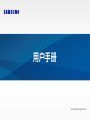 1
1
-
 2
2
-
 3
3
-
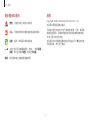 4
4
-
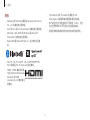 5
5
-
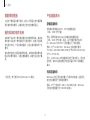 6
6
-
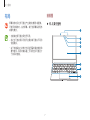 7
7
-
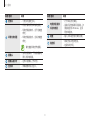 8
8
-
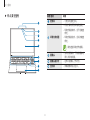 9
9
-
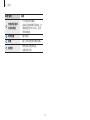 10
10
-
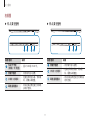 11
11
-
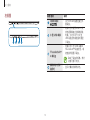 12
12
-
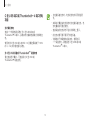 13
13
-
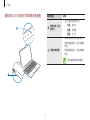 14
14
-
 15
15
-
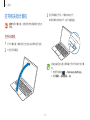 16
16
-
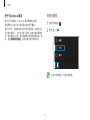 17
17
-
 18
18
-
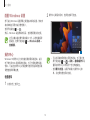 19
19
-
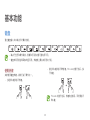 20
20
-
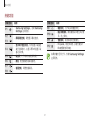 21
21
-
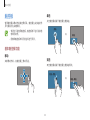 22
22
-
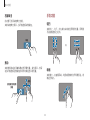 23
23
-
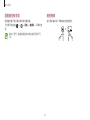 24
24
-
 25
25
-
 26
26
-
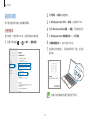 27
27
-
 28
28
-
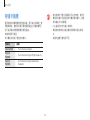 29
29
-
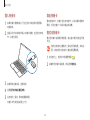 30
30
-
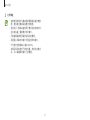 31
31
-
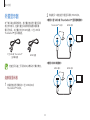 32
32
-
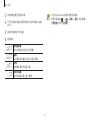 33
33
-
 34
34
-
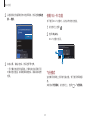 35
35
-
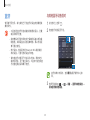 36
36
-
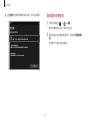 37
37
-
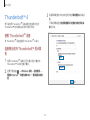 38
38
-
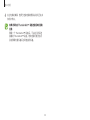 39
39
-
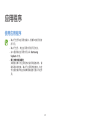 40
40
-
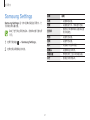 41
41
-
 42
42
-
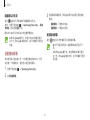 43
43
-
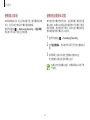 44
44
-
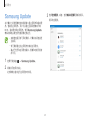 45
45
-
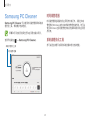 46
46
-
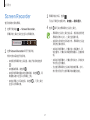 47
47
-
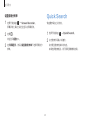 48
48
-
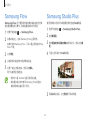 49
49
-
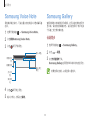 50
50
-
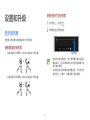 51
51
-
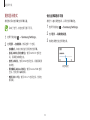 52
52
-
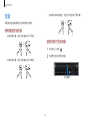 53
53
-
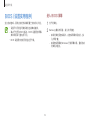 54
54
-
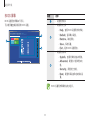 55
55
-
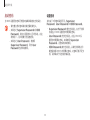 56
56
-
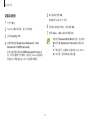 57
57
-
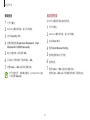 58
58
-
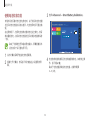 59
59
-
 60
60
-
 61
61
-
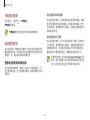 62
62
-
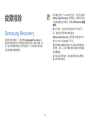 63
63
-
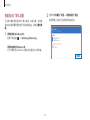 64
64
-
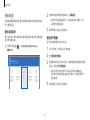 65
65
-
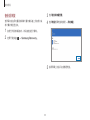 66
66
-
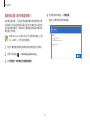 67
67
-
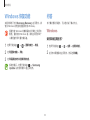 68
68
-
 69
69
-
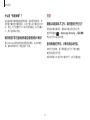 70
70
-
 71
71
-
 72
72
-
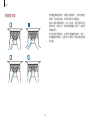 73
73
-
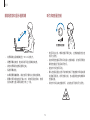 74
74
-
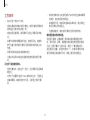 75
75
-
 76
76
-
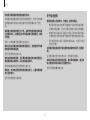 77
77
-
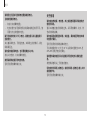 78
78
-
 79
79
-
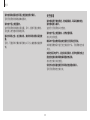 80
80
-
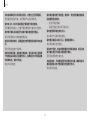 81
81
-
 82
82
-
 83
83
-
 84
84
-
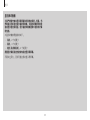 85
85
-
 86
86
-
 87
87
-
 88
88
-
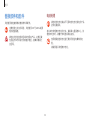 89
89
-
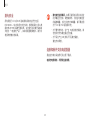 90
90
-
 91
91
-
 92
92
-
 93
93
-
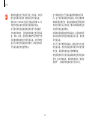 94
94
-
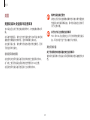 95
95
-
 96
96
-
 97
97
-
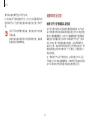 98
98
-
 99
99
-
 100
100
-
 101
101
-
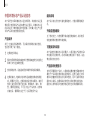 102
102
-
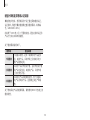 103
103
-
 104
104
-
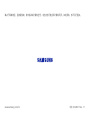 105
105
Samsung NP935QDBA-EXP ユーザーマニュアル
- タイプ
- ユーザーマニュアル
- このマニュアルも適しています
関連論文
-
Samsung NP930MBEI-EXP ユーザーマニュアル
-
Samsung NP500R5LA ユーザーマニュアル
-
Samsung NP9305SKI ユーザーマニュアル
-
Samsung NP500R5ME ユーザーマニュアル
-
Samsung NP740U3LI ユーザーマニュアル
-
Samsung NP930XCJI-EXP ユーザーマニュアル
-
Samsung NP950XBEE-EXP ユーザーマニュアル
-
Samsung NP900X3TI-EXP ユーザーマニュアル
-
Samsung NP950QDBA-EXP ユーザーマニュアル
-
Samsung NP950QDAE-EXP ユーザーマニュアル